Правила пересылки и сортировки сообщений



Правила пересылки и сортировки сообщений |
  
|
T‑FLEX DOCs позволяет пользователю создавать правила для автоматической сортировки входящих сообщений по своим личным папкам, а также правила для пересылки сообщений, соответствующих заданным условиям, другим пользователям.
Открыть списки правил пересылки и сортировки можно с помощью команды Правила контекстного меню почтового ящика пользователя.
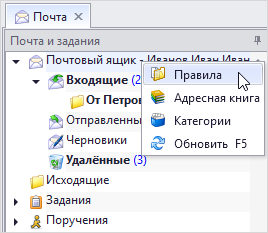
В качестве примера будет рассмотрено создание правила для сортировки сообщений от пользователя по фамилии Петров из общей папки "Входящие" в отдельную папку.
1.Создайте новую подпапку (кнопка ![]() , расположенная в нижней части панели Почта и задания) в папке "Входящие", в поле Наименование введите "От Петрова А.В.".
, расположенная в нижней части панели Почта и задания) в папке "Входящие", в поле Наименование введите "От Петрова А.В.".
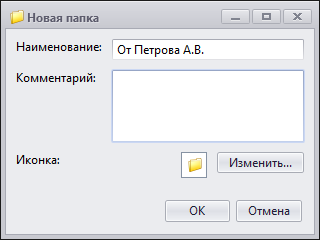
2.В контекстном меню почтового ящика выберите команду Правила. В открывшемся окне перейдите на вкладку Правила сортировки и нажмите на кнопку ![]() .
.
3.Задайте имя нового правила и условия отбора сообщений. Необходимо, чтобы сортировка происходила по полю От, следовательно, установите соответствующий флаг и выберите из справочника "Группы и пользователи" требуемого пользователя.
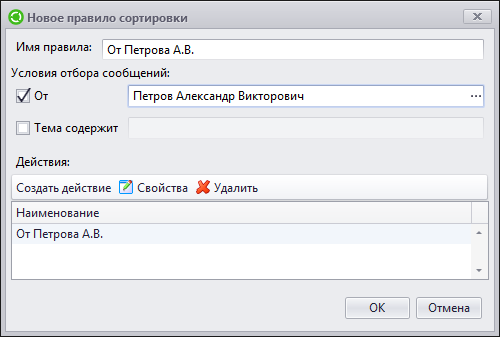
4.Ниже с помощью кнопки [Создать действие] укажите действие, которое будет совершаться над отобранными сообщениями: задайте его наименование и выберите из списка ранее созданную папку, в которую будут перемещаться сообщения.
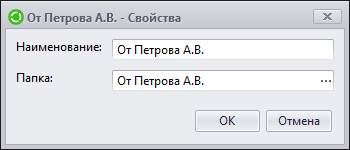
5.Таким образом, новое правило сортировки создано. Сохраните его нажатием на кнопку [ОК].
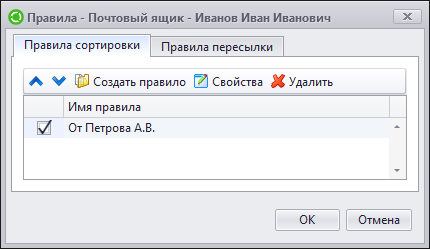
6.Теперь все сообщения от Петрова А.В. при получении будут отсортированы в отдельную папку "От Петрова А.В.".
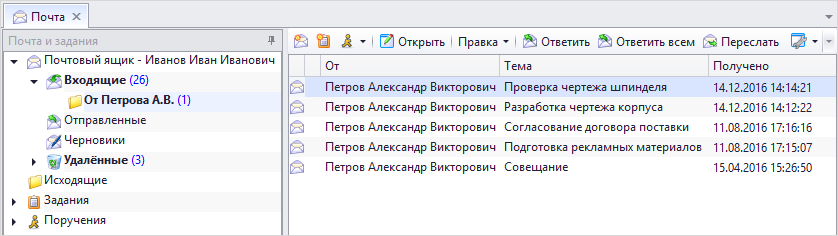
Сортировку можно осуществлять по имени отправителя (как в рассмотренном выше примере), по теме сообщения, а также по обоим этим условиям одновременно.
Правила пересылки создаются аналогично правилам сортировки. В условии для пересылки задаются имя отправителя или тема сообщения, а в поле Действия указывается имя пользователя, которому требуется переслать копию сообщения.
Управление правилами пересылки и сортировки осуществляется в окне Правила кнопками панели инструментов:
✓![]() и
и ![]() – перемещают выбранное правило вверх или вниз по списку.
– перемещают выбранное правило вверх или вниз по списку.
✓![]() – открывает окно свойств выбранного правила.
– открывает окно свойств выбранного правила.
✓![]() – удаляет правило.
– удаляет правило.
Также с помощью установки и снятия флага рядом с именем правила можно включать и отключать выполнение данного правила.